編輯:關於Android編程
最近在玩一個叫“約會吧”的應用,也是在看直播app,默認下載安裝的,安裝點進去看這個應用做的不錯,就留下來了。然後看他們動態詳情頁底部有一個效果:Recyclerview滑動到的評論列表的時候,底部點贊那欄會往左滑動,出現一個輸入評論的欄;然後下拉到底部的時候輸入評論欄會往右滑動,出現點贊欄。詳細細節直接來看效果圖吧。
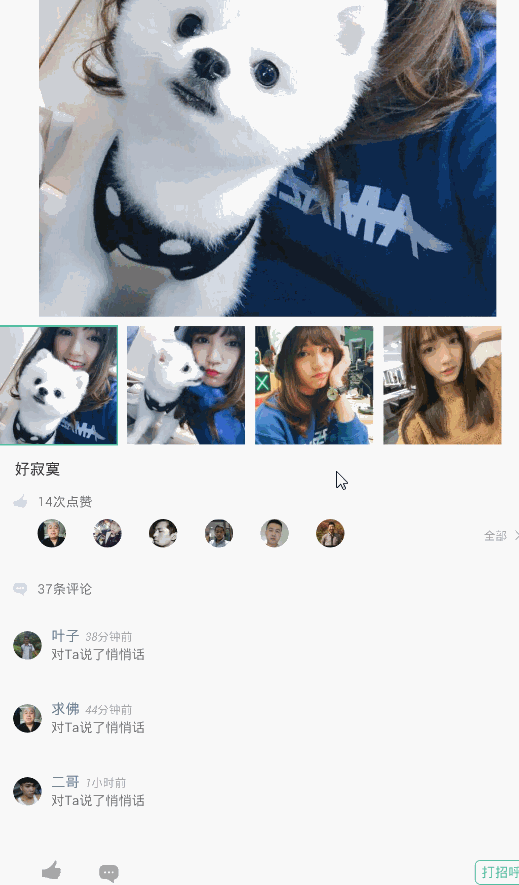
其實這種效果現在在應用中還是很常見的,有上拉,toolbar、底部view隱藏,下拉顯示,或者像現在約會吧這樣左右滑動的效果。而且網上資料現在也有很多,比如RecyclerView上拉隱藏Toolbar,下拉顯示效果 這篇文章通過ObjectAnimation來實現。想用這種方法的直接去看這篇文章。這裡我們通過另外一種方法來實現。仔細下看下這個效果,其實他就是view滾動的效果,想到android裡面的滾動,馬上就能想到scroller類了,scroller有一個startScroll()方法,通過這個方法我們就可以滾動了。滾動問題解決了,那麼這個效果就很簡單了,進入頁面時,把要顯示view的先顯示出來,不該顯示的暫時放在屏幕外面,當滾動的時間,我們控制view進入屏幕或者退出屏幕。大概思路就是這樣,下面我們就來實現這樣的效果吧。
首先,我們根據上面的思路把布局給整出來。結構如下圖:
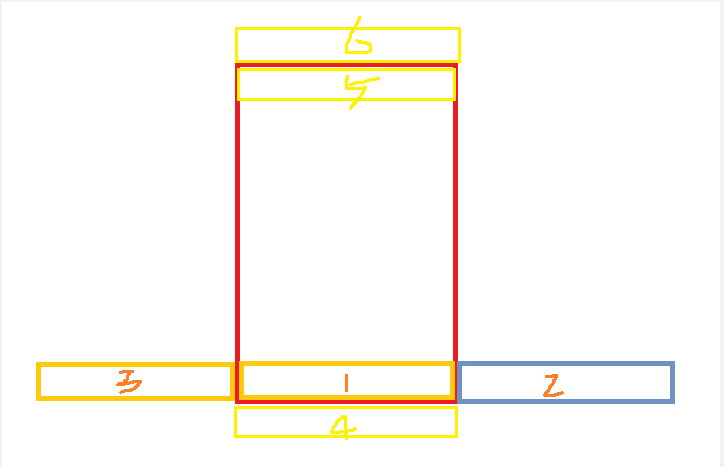
這裡說明下上面的圖,分為3塊來說,
當Recyclerview上拉的時候,屏幕內5位置的view會隱藏,也就是移動到屏幕外面的6位置,當Recyclerview下拉的時候,屏幕外面的6位置view又會回到5位置顯示。 當Recyclerview上拉的時候,屏幕內的1位置的view會隱藏,也就是移動到屏幕外面的4位置,當Recyclerview下拉的時候,屏幕外面的4位置view會回到1位置顯示。
當RecyclerView上拉的時候,而且設置為水平方向左右滑動的時候,屏幕內的1位置的view會移動到3位置,同時屏幕外面2位置view會移動到屏幕內1位置來顯示,當RecyclerView下拉的時候,屏幕外的3位置會移動到屏幕內的1位置。1位置顯示的view也會回到屏幕外的2位置隱藏。這也就是上面應用的效果。
布局效果和代碼如下(這裡添加兩個按鈕來切換底部方向的效果):
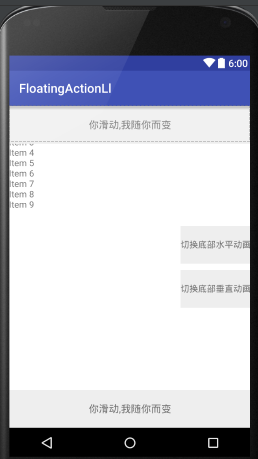
效果圖
activity_main.xml
然後,我們再寫一個線程來實現滾動的效果。代碼如下:
public class AnimationUtil implements Runnable{
private Context mContext;
//傳入需要操作的view
private View mAnimationView;
//view的寬和高
private int mViewWidth;
private int mViewHeight;
//動畫執行時間
private final int DURATION = 400;
//是水平還是垂直滑動變化
public boolean mOrientaion ;
//滾動操作類
private Scroller mScroller;
private boolean isShow;
public AnimationUtil(Context context,final View mAnimationView){
this.mContext = context ;
this.mAnimationView = mAnimationView ;
mScroller = new Scroller(context,new LinearInterpolator());
//水平布局這裡以屏幕寬為准
mViewWidth = getScreenWidth();
mViewHeight = mAnimationView.getMeasuredHeight();
if(mViewHeight==0){
mAnimationView.getViewTreeObserver().addOnPreDrawListener(new ViewTreeObserver.OnPreDrawListener() {
@Override
public boolean onPreDraw() {
mAnimationView.getViewTreeObserver().removeOnPreDrawListener(this);
mViewHeight = mAnimationView.getMeasuredHeight();
return true;
}
});
}
}
public void setOrientaion(boolean isHorization){
this.mOrientaion = isHorization;
}
//根據滑動變化,isScrollUp為true水平左邊滑動,否則反之,
//為false垂直往下隱藏,否則反之,
public void startHideAnimation(boolean isScrollUp){
isShow = false ;
if(!mOrientaion){
int dy = (int) (mAnimationView.getTranslationY()+mViewHeight);
if(!isScrollUp){
dy = (int)(mAnimationView.getTranslationY() - mViewHeight);
}
dy = cling(-mViewHeight,mViewHeight,dy);
mScroller.startScroll(0, (int) mAnimationView.getTranslationY(),0,dy,DURATION);
ViewCompat.postOnAnimation(mAnimationView,this);
return;
}
int dx = (int) (mAnimationView.getTranslationX()-mViewWidth);
if(!isScrollUp){
dx = (int)(mAnimationView.getTranslationX() + mViewWidth);
}
dx = cling(-mViewWidth,mViewWidth,dx);
mScroller.startScroll((int)mAnimationView.getTranslationX(),0,dx,0,DURATION);
ViewCompat.postOnAnimation(mAnimationView,this);
}
//顯示控件
public void startShowAnimation(){
isShow = true ;
if(!mOrientaion){
int dy = (int) ViewCompat.getTranslationY(mAnimationView);
dy = cling(-mViewHeight,mViewHeight,dy);
mScroller.startScroll(0,dy,0,-dy,DURATION);
ViewCompat.postOnAnimation(mAnimationView,this);
return;
}
int dx = (int) ViewCompat.getTranslationX(mAnimationView);
dx = cling(-mViewWidth,mViewWidth,dx);
mScroller.startScroll(dx,0,-dx,0,DURATION);
ViewCompat.postOnAnimation(mAnimationView,this);
}
//判斷當前是否綁定動畫控件是否顯示,
public boolean isShow() {
return isShow;
}
//終止動畫
public void abortAnimation(){
mScroller.abortAnimation();
}
@Override
public void run() {
if(mScroller.computeScrollOffset()){
//動畫沒停止就繼續滑動
ViewCompat.postOnAnimation(mAnimationView,this);
if(!mOrientaion){
ViewCompat.setTranslationY(mAnimationView,mScroller.getCurrY());
return;
}
ViewCompat.setTranslationX(mAnimationView,mScroller.getCurrX());
}
}
public int getScreenWidth(){
WindowManager windowManager = (WindowManager) mContext.getSystemService(Context.WINDOW_SERVICE);
DisplayMetrics dm = new DisplayMetrics();
windowManager.getDefaultDisplay().getMetrics(dm);
return dm.widthPixels;
}
//控制在一個范圍的值
public int cling(int min,int max,int value){
return Math.min(Math.max(min, value), max);
}
}
這裡簡單說下上面AnimationUtil線程,首先它會創建一個滾動操作類Scroller,然後獲取需要滾動的view的寬和高的獲取,這裡寬直接取屏幕的寬度。同時還有一個mOrientaion屬性,方向的控制。然後startHideAnimation和startShowAnimation兩個方法。其中startHideAnimation中,我們計算出每個效果的初始位置的x和y。然後x和y軸移動的偏移量,然後startScroll方法的調用,然後把通過ViewCompat.postOnAnimation把移動動畫綁定在傳入的view裡面。startShowAnimation方法也是同理。我們知道,調用了startScroll,只是告訴Scroller移動到什麼位置,具體的移動信息是在computeScrollOffset獲取。所以我們通過這個方法就去判斷view是否移動完成,沒有移動,繼續調用當前線程,同時根據方向設置setTranslationY或者setTranslationX。
view滾動的幫助類實現完了,我們就寫個Recyclerview來簡單的測試下,MainActivity代碼如下:
public class MainActivity extends AppCompatActivity {
//通過recyclerview來提供滑動事件
private RecyclerView mRecyclerView;
//一些簡單的測試數據
private TestAdapter mRecyclerAdapter;
//水平簡單贊布局view綁定動畫
private AnimationUtil mZanAnimationUtil;
//水平簡單評論布局view綁定動畫
private AnimationUtil mCommAnimationUtil;
//垂直底部view綁定動畫
private AnimationUtil mBottomVerticalUtil;
//垂直頭頂view綁定布局
private AnimationUtil mTopVerticalUtil;
private List mDataList=Arrays.asList("對Ta說了悄悄話","沖哥","小歡","對象,你在哪","暖心男神","一次就好",
"對Ta說了悄悄話","沖哥","小歡","對象,你在哪","暖心男神","一次就好",
"對Ta說了悄悄話","沖哥","小歡","對象,你在哪","暖心男神","一次就好",
"對Ta說了悄悄話","沖哥","小歡","對象,你在哪","暖心男神","一次就好");
private LinearLayoutManager mRecyclerManager;
//贊布局控件
private TextView mZanTextView;
//評論布局控件
private TextView mCommentView;
private RelativeLayout mHorizationalRl;
//底部布局控件
private TextView mVerticalBottomTv;
//頭部布局控件
private TextView mVerticalTopTv;
@Override
protected void onCreate(Bundle savedInstanceState) {
super.onCreate(savedInstanceState);
setContentView(R.layout.activity_main);
mRecyclerView = (RecyclerView) findViewById(R.id.id_recyclerview);
mZanTextView = (TextView) findViewById(R.id.id_bottom_float);
mCommentView = (TextView)findViewById(R.id.id_bottom_comment) ;
mVerticalBottomTv = (TextView)findViewById(R.id.id_bottom_vertical);
mHorizationalRl = (RelativeLayout)findViewById(R.id.id_horization_rl) ;
mVerticalTopTv = (TextView)findViewById(R.id.id_top_vertical);
mZanAnimationUtil = new AnimationUtil(this,mZanTextView);
mCommAnimationUtil = new AnimationUtil(this,mCommentView);
mBottomVerticalUtil = new AnimationUtil(this,mVerticalBottomTv);
mTopVerticalUtil = new AnimationUtil(this,mVerticalTopTv);
mZanAnimationUtil.setOrientaion(true);
mCommAnimationUtil.setOrientaion(true);
mCommAnimationUtil.startHideAnimation(false);
mHorizationalRl.setVisibility(View.GONE);
mRecyclerManager = new LinearLayoutManager(this);
mRecyclerView.setLayoutManager(mRecyclerManager);
mRecyclerAdapter = new TestAdapter(mDataList,this);
mRecyclerView.setAdapter(mRecyclerAdapter);
mRecyclerView.addOnScrollListener(new RecyclerView.OnScrollListener() {
@Override
public void onScrollStateChanged(RecyclerView recyclerView, int newState) {
//當滑動停止時動畫開始
if(newState == RecyclerView.SCROLL_STATE_IDLE){
//在到達某個item改變水平布局
if(mRecyclerManager.findFirstVisibleItemPosition()>4){
mZanAnimationUtil.startHideAnimation(true);
mCommAnimationUtil.startShowAnimation();
}else{
mZanAnimationUtil.startShowAnimation();
if(mCommAnimationUtil.isShow()){
mCommAnimationUtil.startHideAnimation(false);
}
}
//頭部和底部動畫操作
if(mRecyclerManager.findFirstVisibleItemPosition()>0){
mBottomVerticalUtil.startHideAnimation(true);
mTopVerticalUtil.startHideAnimation(false);
}else{
mBottomVerticalUtil.startShowAnimation();
mTopVerticalUtil.startShowAnimation();
}
}
}
@Override
public void onScrolled(RecyclerView recyclerView, int dx, int dy) {
}
});
}
public void showVertical(View view){
mHorizationalRl.setVisibility(View.GONE);
mVerticalBottomTv.setVisibility(View.VISIBLE);
}
public void showHorization(View view){
mHorizationalRl.setVisibility(View.VISIBLE);
mVerticalBottomTv.setVisibility(View.GONE);
}
}
主要是onScrollStateChanged方法裡面的操作。主要就是注意下評論布局控件的初始化就好了。
再貼下其他的類
TestAdapter.class
public class TestAdapter extends RecyclerView.Adapter{
private List mDataList;
private Context mContext;
private LayoutInflater mInflater;
public TestAdapter(List mDataList, Context mContext) {
this.mDataList = mDataList;
this.mContext = mContext;
mInflater = LayoutInflater.from(mContext);
}
@Override
public SimpleViewHolder onCreateViewHolder(ViewGroup parent, int viewType) {
return new SimpleViewHolder(mInflater.inflate(R.layout.simple_item,parent,false));
}
@Override
public void onBindViewHolder(SimpleViewHolder holder, int position) {
holder.mTextView.setText(mDataList.get(position));
}
@Override
public int getItemCount() {
return mDataList.size();
}
public class SimpleViewHolder extends RecyclerView.ViewHolder{
private TextView mTextView;
public SimpleViewHolder(View itemView) {
super(itemView);
this.mTextView = (TextView)itemView.findViewById(R.id.id_text);
}
}
}
simple_item.xml
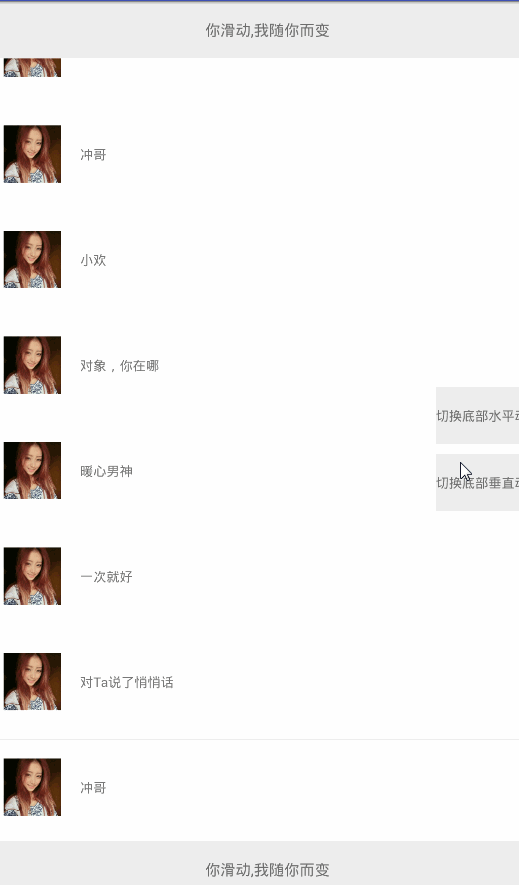
這裡 開發環境為android studio 2.1.0 -preview4
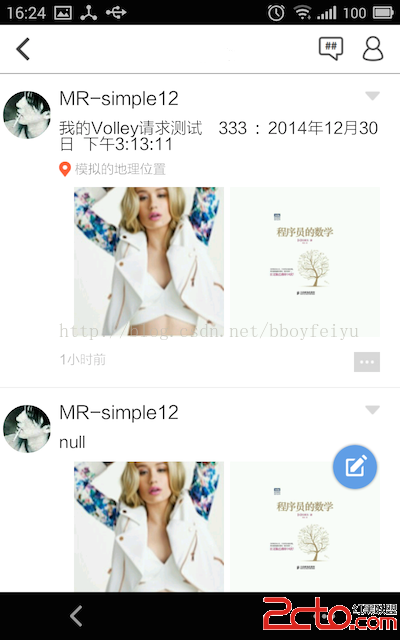 Android中自定義MultipartEntity實現文件上傳以及使用Volley庫實現文件上傳
Android中自定義MultipartEntity實現文件上傳以及使用Volley庫實現文件上傳
最近在參加CSDN博客之星,希望大家給投一票,謝謝啦~ 點這裡投我一票吧~前言 在開發當中,我們常常需要實現文件上傳,比較常
 android 中實現圖片倒影效果
android 中實現圖片倒影效果
1、效果圖: 2、核心代碼: height) reflectionHeight = height; // 創建倒影圖片(
 android設計模式之--觀察者模式
android設計模式之--觀察者模式
最近比較忙,好久沒有更新博客了,今天就將最近研究的一個東西總結一下,最近在維護公司的一個項目,我負責的模塊主要是下載雜志後及時的更新UI,將最新的下載進度更新到UI上,中
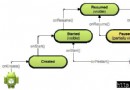 Android學習筆記4 Activity的生命周期
Android學習筆記4 Activity的生命周期
1 activity的聲明周期 安卓程序的最重要三個狀態為Resumed/Paused/Stopped, 絕大多數時間程序都會在這3個狀態間切換. 安卓程